edge浏览器在我们的电脑上会自带的,一些小伙伴通过使用该浏览器进行相应的操作,比如进行上网、下载安装文件以及进行浏览器的相关设置等,当我们想要在浏览器中设置自动播放视频的时候,那么我们就可以进入到设置窗口中,在cookie和网站权限设置的窗口中,将自动设置媒体播放功能找到之后进入到页面,就可以将我们需要的自动播放视频功能点击启用即可,下方是关于如何使用Edge浏览器设置自动播放视频的具体操作方法,如果你需要的情况下可以看看方法教程,希望小编的方法教程对大家有所帮助。
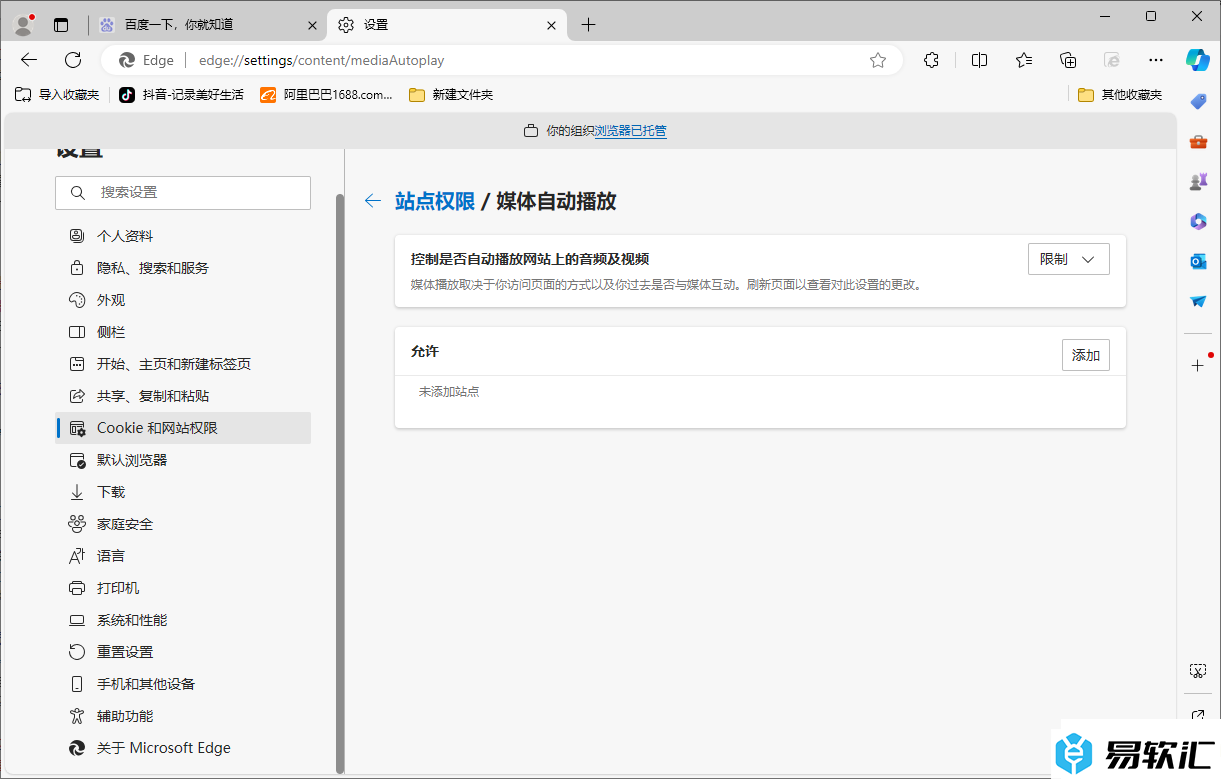
方法步骤
1.首先,我们需要在电脑桌面上将Edge浏览器用鼠标左键双击打开。
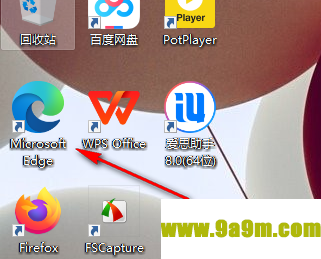
2.随后,我们将鼠标移动到主页面右上角的三个点的位置,将其点击打开。
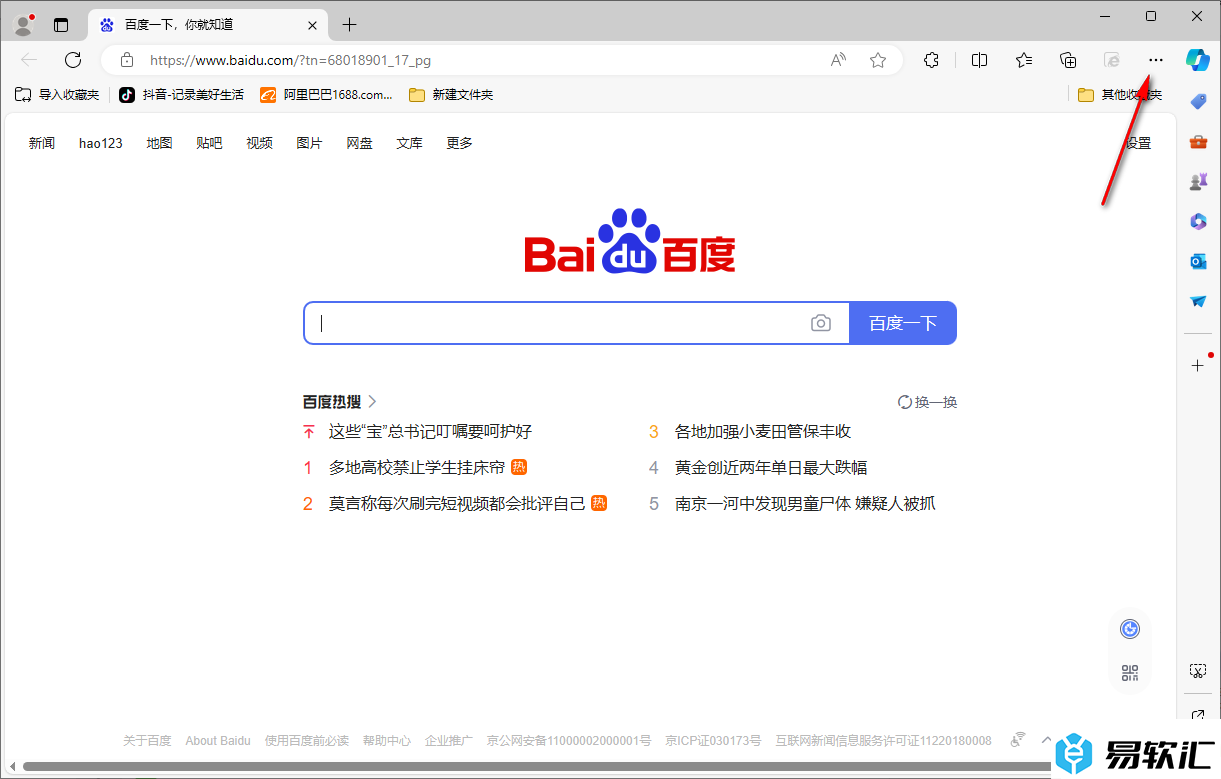
3.这时候,我们即可查看到在下拉选项中有一些选项可以选择,将其中的【设置】按钮点击进入。
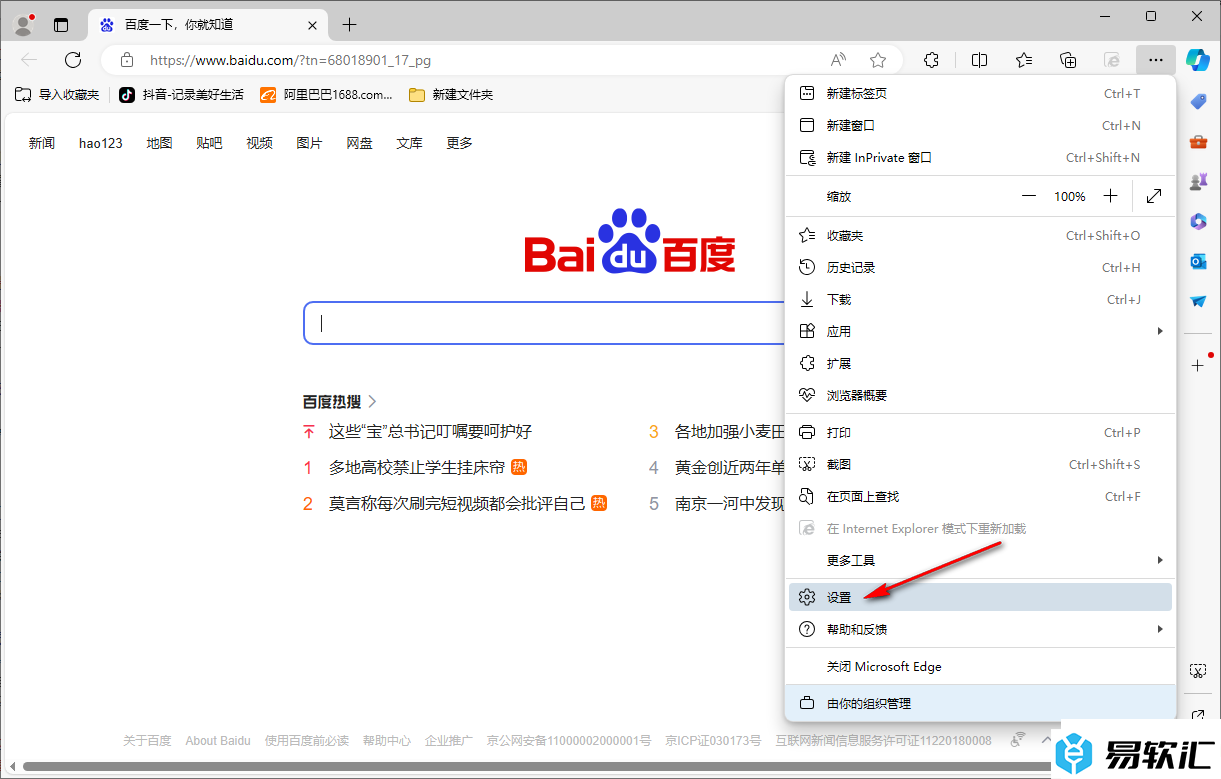
4.进入到页面之后,在页面的左侧位置将【cookie和网站权限】选项进行点击打开,在页面右侧进行滚动操作,选择【媒体自动播放】选项点击进入。
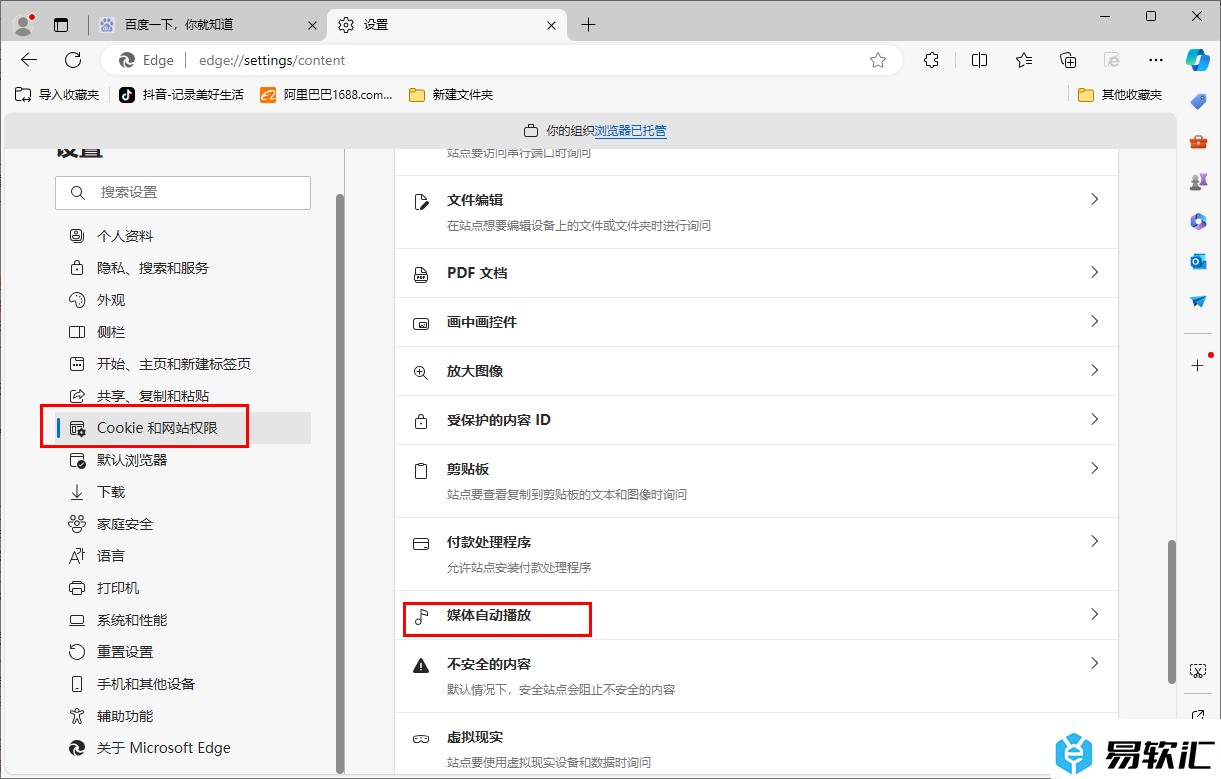
5.在打开的页面上,将【控制是否自动播放网站上的音频及视频】选项设置成【允许】就好了,如图所示。
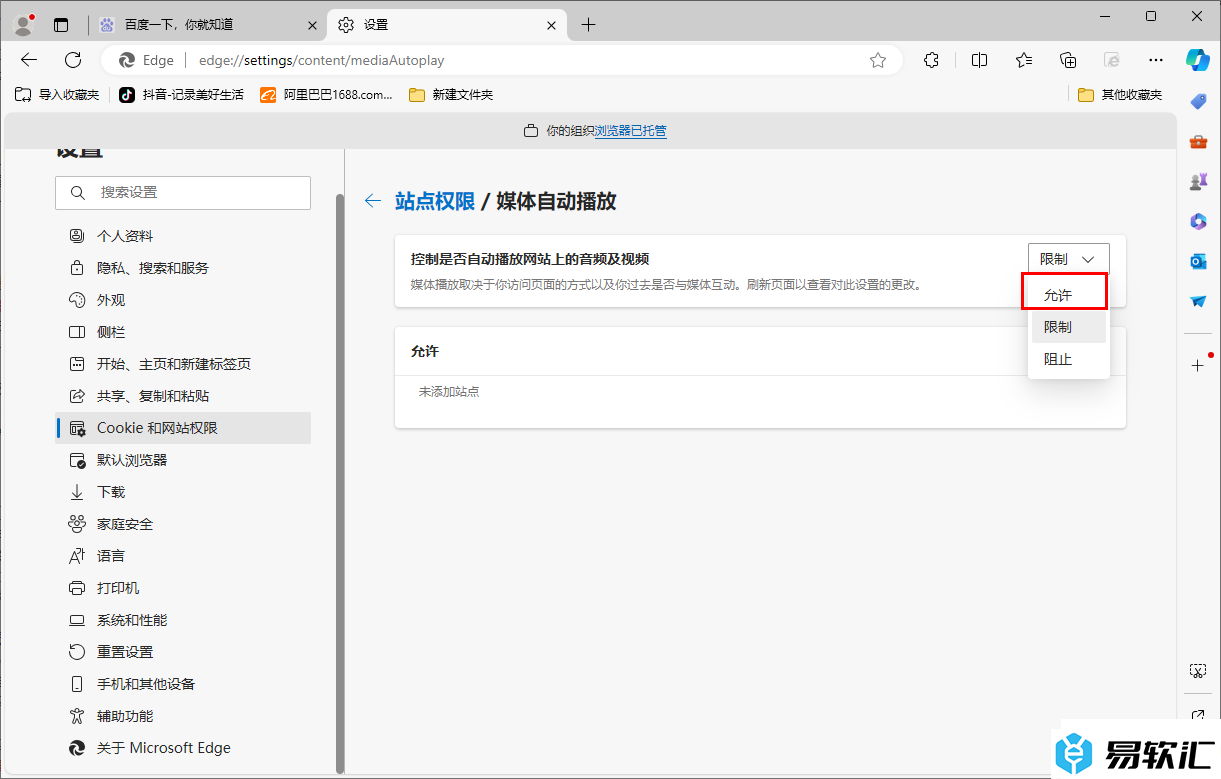
以上就是关于如何使用Edge浏览器设置自动播放视频的具体操作方法,我们可以进入到浏览器的设置窗口中,将我们需要的媒体自动播放按钮找到之后进行相应的设置就好了,具体的操作方法根据上述教程来操作即可,感兴趣的话可以上述哦。






